
PHP-Editor Yuzi teilt die Schritte zum Aktivieren des Win10-Zwischenablageverlaufs. Das Win10-System bietet eine praktische Verlaufsfunktion für die Zwischenablage, mit der Benutzer problemlos auf zuvor kopierte Texte und Bilder zugreifen können. Um diese Funktion zu aktivieren, müssen Sie nur einfache Einstellungen vornehmen. Als nächstes werden wir die spezifischen Schritte einzeln vorstellen.
1. Klicken Sie zunächst auf das Startsymbol in der unteren linken Ecke.
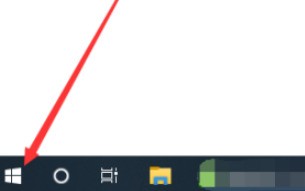
2. Klicken Sie dann auf Einstellungen.
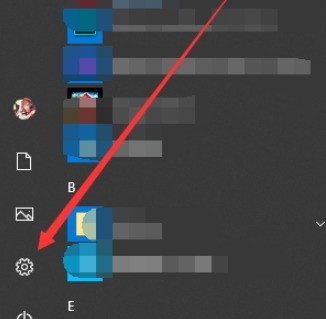
3. Klicken Sie auf das System.
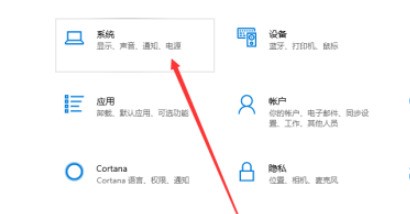
4. Klicken Sie auf die Zwischenablage.
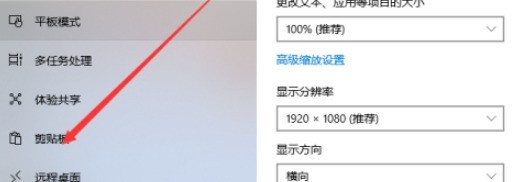
5. Klicken Sie, um den Zwischenablageverlauf zu aktivieren, um diese Funktion zu aktivieren.
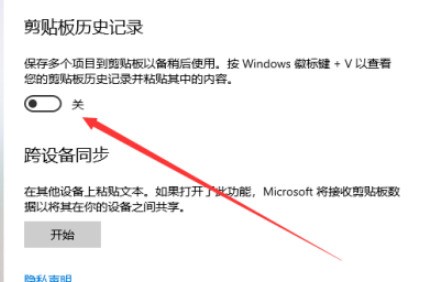
6. Drücken Sie dann Win+V, um die Zwischenablage zu öffnen.
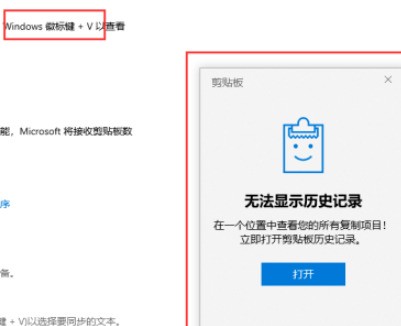
Das obige ist der detaillierte Inhalt vonSo aktivieren Sie den Zwischenablageverlauf in Win10_Teilen Sie die Schritte zum Aktivieren des Zwischenablageverlaufs in Win10. Für weitere Informationen folgen Sie bitte anderen verwandten Artikeln auf der PHP chinesischen Website!
 Der Win10-Bluetooth-Schalter fehlt
Der Win10-Bluetooth-Schalter fehlt
 Warum werden alle Symbole in der unteren rechten Ecke von Win10 angezeigt?
Warum werden alle Symbole in der unteren rechten Ecke von Win10 angezeigt?
 Der Unterschied zwischen Win10-Ruhezustand und Ruhezustand
Der Unterschied zwischen Win10-Ruhezustand und Ruhezustand
 Win10 pausiert Updates
Win10 pausiert Updates
 Was tun, wenn der Bluetooth-Schalter in Windows 10 fehlt?
Was tun, wenn der Bluetooth-Schalter in Windows 10 fehlt?
 Win10 stellt eine Verbindung zum freigegebenen Drucker her
Win10 stellt eine Verbindung zum freigegebenen Drucker her
 Bereinigen Sie den Müll in Win10
Bereinigen Sie den Müll in Win10
 So geben Sie den Drucker in Win10 frei
So geben Sie den Drucker in Win10 frei




